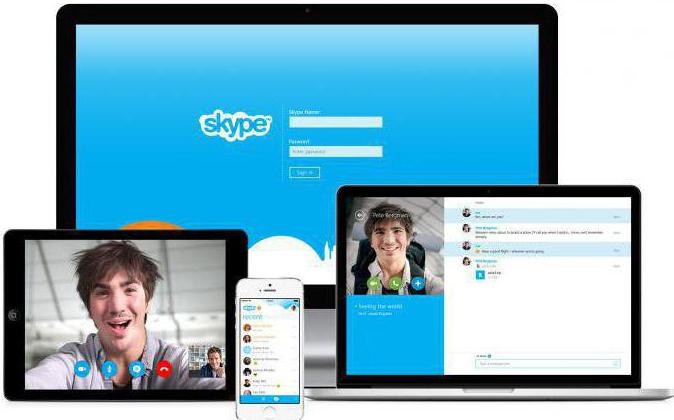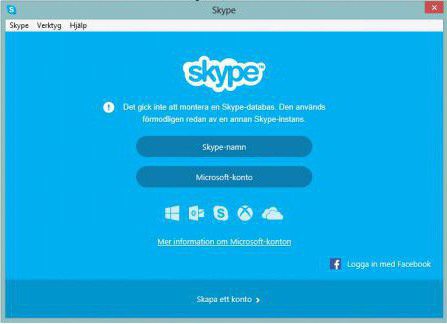Skype je popularan i široko korišten.program za daljinsku podršku. Takva popularnost rezultat je relativne stabilnosti i umjerene kvalitete rada, kao i dostupnosti široke (ne) plaćene funkcionalnosti. Kao i kod svakog programa, nešto se može dogoditi sa Skype-om, koji će se s vremenom morati ponovno pokrenuti. Razlozi, kao i mogućnosti ponovnog pokretanja, razmatrat će se u okviru ovog članka.
Ponovno pokretanje softvera
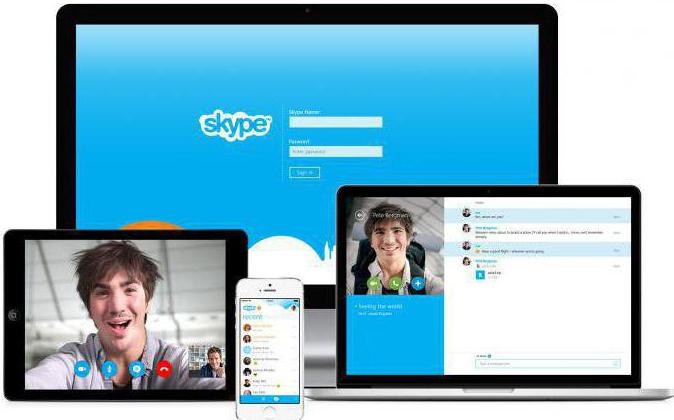
To je najlakši način. Kako ponovno pokrenuti Skype koristeći samo njegove mogućnosti? Dakle, sam program je pokrenut. Sada pogledajte donji desni kut. Pogledajte ikonu Skype. Ako nije vidljiv, potražite drugi gumb koji izgleda kao jednakostraničan trokut. Kliknite na nju. Pronađite ikonu programa. Kliknite na nju desnom tipkom miša. Pojavljuje se izbornik iu njemu morate pronaći gumb na kojem piše "Izlaz". Kliknite na nju. Pojavit će se prozor za potvrdu izlaza. Ako ste sigurni, slažete se. Zatim morate ponovno pokrenuti program. Odgovori o tome kako ponovno pokrenuti Skype na prijenosnom računalu i na računalima bit će isti. Neke se razlike mogu pojaviti samo pri korištenju različitih operacijskih sustava. Ali ova metoda radi na svim popularnim nacrtima.
Ponovno pokretanje sustava

To je malo kompliciranije i koristi se u slučajevimakada se prethodna metoda iz nekog razloga ne može upotrijebiti (najčešće oni znače zastoje operacijskih sustava ili samog programa). Dakle, morate istovremeno držati tipke Ctrl + Alt + Delete. Vidjet ćete prozor u kojem trebate odabrati gumb "Pokreni upravitelj zadataka". Otvorit će se prozor na kartici “Programs”. Ovdje tražimo Skype, odaberite ga i odaberite "Ukloni zadatak". Zatim morate potvrditi svoje namjere, a program će se zatvoriti nakon 5-10 sekundi. Onda će ga samo ponovno pokrenuti. Malo je vjerojatno, ali je moguće da se program neće zatvoriti. Zatim u istom upravitelju zadataka morate otići na karticu "Procesi", ponovno pronaći "Skype" i kliknuti na gumb "dovrši". I program će biti zatvoren nakon djelića sekunde. Ova metoda nije prikladna za aplikacije koje sustav trenutno koristi. Ali Skype ne pripada takvim programima, tako da u ovom trenutku ne bi trebalo biti problema. Nakon zatvaranja bit će dovoljno za ponovno pokretanje.
Potpuno ponovno podizanje sustava
Ali dvije prethodne metode još uvijek imajuvlastite nedostatke. Dakle, programi ovog tipa često imaju značajke koje mogu pokrenuti određene procese koji uzrokuju probleme, a njihovo zatvaranje neće dovesti do automatskog prekida drugih radnji. To će utjecati na brzinu računala i smanjiti njegovu učinkovitost. Zatim, kao rješenje, “Skype” za “Windows” može se “očistiti” ručno (to je dosta vremena), ili možete jednostavno ponovno pokrenuti stroj. Da biste to učinili, idite na izbornik "Start" i odaberite "Isključi" ili "Ponovno pokreni" u donjem desnom kutu. Kada koristite prvu opciju, računalo će se morati ručno ponovno pokrenuti. Zatim, kada se ponovno pokrene, možete sigurno pokrenuti novi Skype i uživati u programu. To će također biti korisno u slučajevima kada na računalu postoji nekoliko korisnika koji su aktivirani i rade u pozadini. Uostalom, iako konzumiraju relativno malo resursa, oni i dalje troše.
Zašto je potrebno ponovno pokrenuti Skype?

Dakle, razmotrili smo tri mogućnosti.ponovno pokrenite Skype. I što može uzrokovati takve radnje? Ako je došlo do pogreške, kada je Skype instaliran na računalu, ili su instalirani različiti dodaci i proširenja, što je u idealnom slučaju trebalo napraviti bolji posao, ili je došlo do problema u sustavu, a na samom kraju - došlo je do banalnog ažuriranja koje traži ponovno pokretanje. Kao što možete vidjeti, postoji nekoliko mogućih razloga. No razmotrili smo načine za ponovno pokretanje Skypea, više nego dovoljno za svaku prigodu.
Što ako ponovno podizanje sustava nije pomoglo?
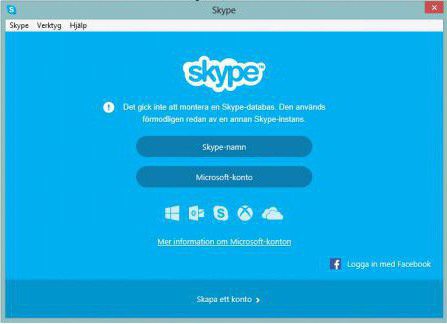
Ako nakon ponovnog pokretanja postoji niz neugodnihto znači da je pogreška negdje duboka. Ako postoje proširenja, za početak možete pokušati očistiti računalo od njih. Ako ih nema, problem može biti u softverskoj i hardverskoj komponenti stroja ili u samoj aplikaciji (kao rezultat nepravilne instalacije ili zlonamjernih radnji virusa). Stoga gore navedeni odgovori na pitanje kako ponovno pokrenuti Skype neće pomoći, budući da nisu potrebne samo te radnje. Ovdje trebate potpuno ukloniti program i ponovno ga instalirati. Svaki korisnik pohranjuje podatke na udaljenim poslužiteljima, tako da ne možete brinuti o njima. Jedino što trebate zapamtiti je prijava i lozinka za prijavu (ako su spremljeni u programu i ne možete ih birati iz memorije). Kada se program ponovno instalira, ostaje unos samo pristupnih podataka, a možete koristiti i sve razvojne podatke. I druga opcija, kada je ponovno pokretanje neučinkovito rješenje problema, je računalo koje je slabo u svojim mogućnostima. Dakle, za program je poželjno koristiti strojeve koji imaju barem 2 GB RAM-a (iako je četvrtina toga dovoljna za rad).
zaključak

Dakle, pogledali smo kako ponovno pokrenuti Skype iu kojim slučajevima to neće pomoći. Preporuča se krenuti od prve metode, postupno se približavajući drugima (ako prethodna nije mogla pomoći u rješavanju problema).</ p>>